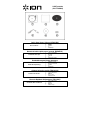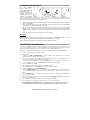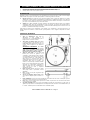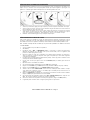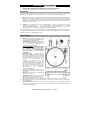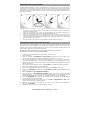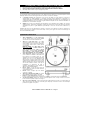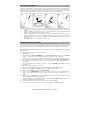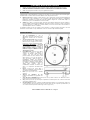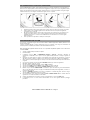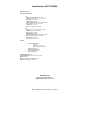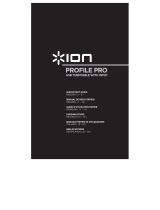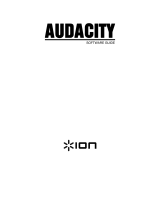iON ION TTUSB05 Manual de usuario
- Categoría
- Placa giratoria
- Tipo
- Manual de usuario
Este manual también es adecuado para

USB Turntable
(ION TTUSB05)
Quick Start Owner’s Manual (ENGLISH)
Box Contents:
1. ION TTUSB05 Turntable
2. Dust Cover
3. Grip Mat
4. USB Cable
5. CD
6. 45RPM Adapter
Manual de inicio rápido para el usuario (ESPAÑOL)
Contenido de la caja:
1. Giradiscos ION TTUSB05
2. Cubierta antipolvo
3. Alfombrilla
4. Cable USB
5. CD
6. Adaptador para 45 RPM
Kurzbedienungsanleitung
(DEUTSCH)
Inhalt der Verpackung:
1. ION TTUSB05 Turntable
2. Staubabdeckhaube
3. Matte für den Plattenteller
4. USB Kabel
5. CD
6. 45RPM Adapter
Guide d’utilisation rapide (FRANÇAIS)
Contenu de la boîte :
1. Tourne-disque ION TTUSB05
2. Couvercle anti-poussière
3. Tapis
4. Câble USB
5. Disque compact
6. Adaptateur 45 t/min
Manuale Rapido di Utilizzazione (ITALIANO)
Contenuti della confezione:
1. Giradischi ION TTUSB05
2. Coperchio antipolvere
3. Tappetino
4. Cavo USB
5. CD
6. Adattatore 45 giri
La página se está cargando...
La página se está cargando...

ION TTUSB05 Owner's Manual V6 - Page 2
(ESPAÑOL) MANUAL DE COMIENZO RÁPIDO DEL LECTOR
1. Asegúrese de que todos los artículos incluidos al inicio de este manual están incluidos en la caja.
2. LEA LAS INSTRUCCIONES DEL FOLLETO DE SEGURIDAD ANTES DE UTILIZAR EL PRODUCTO.
3. Visite http://www.ion-audio.com para registrar el producto.
INTRODUCCIÓN
El giradiscos USB se conecta directamente a su computadora para convertir sus valiosos vinilos en música digital.
Hemos incluido dos paquetes de software para ayudarle a convertir sus grabaciones de vinilo:
EZ Vinyl Converter (PC solamente) es la forma más rápida y fácil de convertir las grabaciones en medios
digitales. Este software guarda convenientemente sus grabaciones en la biblioteca de iTunes. Es posible que
los usuarios novicios prefieran esta aplicación. Incluidos una práctica Guía de inicio rápido con instrucciones
paso a paso sobre la instalación y la operación del software.
Audacity (PC y Mac) está dirigido al usuario avanzado. Esta aplicación permite la edición y procesamiento
avanzados de audio, tales como la normalización, la remoción de ruido, la conversión de velocidad de discos
de 78 RPM y la separación automática de pistas. La Guía del software Audacity puede encontrarse en los CD
incluidos —consúltela cuando trabaje con Audacity.
Para instalar el software: inserte simplemente el CD incluido en la computadora y siga las instrucciones de la
pantalla. Después de terminar de convertir su vinilo, puede quemarlo en CD o cargarlo en dispositivos de medios
portátiles.
CONTROLES GENERALES
1. Cable de alimentación: Este cable de
alimentación se debe enchufar a un
tomacorriente en la pared DESPUÉS que se
hagan todas las conexiones de audio.
2. Cables RCA de salida de audio: Estos cables
se deben enchufar a una entrada de CD o de
LÍNEA auxiliar Esta salida se debe conectar a su
receptor, estéreo hogareño u otro sistema de
altavoces.
ADVERTENCIA IMPORTANTE
: Los cables
RCA son para nivel de LÍNEA. Conecte estos
cables sólo a las entradas de nivel de línea
(LINE). Puede dañar el receptor si enchufa un
nivel de línea en una entrada fonográfica.
3. Salida de audio USB: Use el cable USB
incluido para conectar su giradiscos a su
computadora. Para transferir sus discos de vinilo
a la computadora, proporcionamos dos paquetes
de software diferentes en el CD incluido. EZ
Vinyl Converter es la manera más rápida y
sencilla para transferir sus discos de vinilo y los
principiantes deben usar este software. En
cambio, es conveniente que el usuario avanzado
instale y use el software Audacity, que le permite
aprovechar las características avanzadas de
edición de audio, tales como normalización de
audio, remoción de ruido y separación
automática de pistas.
4. Brazo de lectura: El brazo de lectura se puede
subir y bajar a mano o presionando el botón
Subir/Bajar.
5. Plato: Coloque en este plato la grabación que
desea reproducir.
6. Soporte del adaptador para 45 rpm: Puede
colocar aquí el adaptador para 45 cuando no lo
usa.
7. Botón Subir/Bajar: Presione este botón hacia adentro para subir el brazo de lectura. Para bajarlo, presione
este botón de modo que quede en posición hacia afuera.
8. Parar: Pulse este botón para detener la reproducción. Cuando se pulsa este botón, el brazo de lectura vuelve
a su posición de reposo original.
9. Velocidad 33/45 RPM: Este botón controla la velocidad de reproducción de la grabación. Según el tipo de
grabación que reproduzca, necesitará ajustar la velocidad para hacerla coincidir con la velocidad del disco (de
lo contrario, la música puede sonar demasiado lenta o demasiado rápida).

ION TTUSB05 Owner's Manual V6 - Page 3
CÓMO COLOCAR LA CORREA DE TRANSMISIÓN
El plato ION TTUSB05 es impulsado por una correa de transmisión de goma conectada al motor de giradiscos. En
algunos casos poco frecuentes, esta correa puede patinar, haciendo que el plato del giradiscos deje de girar. SI el
giradiscos no comienza a girar cuando usted baja el brazo, la causa más probable es la correa.
1. Comience por desmontar la grapa que asegura el plato al eje central. Después de desmontarla, retire el plato.
2. Coloque el plato boca abajo. Instale la correa de transmisión de goma alrededor del aro inferior interno del
plato, asegurándose de que no quede retorcida.
3. Coloque el plato nuevamente en el eje central y gírelo de modo que pueda ver el eje del motor a través del
orificio del plato. Acceda al orificio, tire de la correa para extraerla del aro interno e instálela sobre el eje del
motor, como se muestra en la ilustración. Tenga cuidado de no retorcer la correa durante este paso.
4. Finalmente, vuelva a instalar la grapa en el eje central para sujetar el plato.
CÓMO CONVERTIR SU VINILO DE 78 RPM
Para convertir sus discos de 78 RPM, es necesario que instale la aplicación Audacity. Esta aplicación se puede
encontrar en el CD incluido en la caja. Instale Audacity y siga las instrucciones de más abajo para grabar sus discos
de 78 RPM. Para solucionar los problemas de Audacity, consulte la Guía del software Audacity incluida en el CD.
Nota: al realizar el doblaje de alta velocidad, hay un potencial de la pérdida de la calidad con tu música
convertida 78RPM.
1. Conecte su giradiscos al puerto USB de la computadora.
2. Abra Audacity.
3. En Audacity, vaya a EDIT -> PREFERENCES (Editar > Preferencias) y configure Recording Device
(Dispositivo de grabación) como ‘USB Audio Codec’ (Códec de audio USB) —éste es su giradiscos USB
(seleccione 2 canales para grabar en estéreo).
4. Seleccione la tarjeta de sonido de la computadora como Playback Device (Dispositivo de reproducción).
Tenga en cuenta que el nombre del dispositivo varía según la computadora pero nunca debe configurarse
como ‘Microsoft Sound Mapper’.
5. Por último, marque ‘Software Playthrough’ (Reproducción pasante), de modo que pueda oír la música a través
de su dispositivo de audio mientras la graba.
6. De esta forma, está listo para grabar. Pulse el botón RECORD (Grabar) en Audacity para comenzar la
grabación.
7. Reproduzca su disco de 78 RPM a 33 ó 45 RPM.
8. Una vez que haya grabado el material deseado, pulse STOP (Parar) en Audacity.
9. Haga clic en el menú EDIT, luego en SELECT (Seleccionar) y finalmente en ALL (Todos) (atajo: “CTRL-A”).
10. Haga clic en el menú EFFECT (Efectos) y en CHANGE SPEED (Cambiar velocidad).
11. Cuando se abra el cuadro CHANGE SPEED, verá las seleccione de RPM para vinilos estándar. El campo
“from” (desde) debe configurarse como 33 ó 45 RPM (según la velocidad que haya seleccionado en su
giradiscos) y el “to” (hacia) como 78 RPM.
12. Haga clic en PREVIEW (Vista preliminar) para oír su grabación convertida a la velocidad correcta de 78 RPM.
Haga clic en OK (Aceptar) para finalizar la conversión a 78 RPM.
13. Una vez que termine, puede guardar su archivo yendo a FILE -> EXPORT AS WAV (Archivo > Exportar como
WAV). De esta forma, la grabación se guarda como archivo de audio .WAV.
14. Seleccione un destino en la computadora, un nombre para la grabación y haga clic en SAVE (Guardar).
15. La grabación puede encontrarse ahora en el lugar en que la guardó en el paso anterior.
La página se está cargando...
La página se está cargando...
La página se está cargando...
La página se está cargando...
La página se está cargando...
La página se está cargando...
La página se está cargando...
Transcripción de documentos
USB Turntable (ION TTUSB05) Quick Start Owner’s Manual (ENGLISH) Box Contents: 1. 2. 3. 4. 5. 6. ION TTUSB05 Turntable Dust Cover Grip Mat USB Cable CD 45RPM Adapter Manual de inicio rápido para el usuario (ESPAÑOL) Contenido de la caja: 1. 2. 3. 4. 5. 6. Giradiscos ION TTUSB05 Cubierta antipolvo Alfombrilla Cable USB CD Adaptador para 45 RPM Kurzbedienungsanleitung (DEUTSCH) Inhalt der Verpackung: 1. 2. 3. 4. 5. 6. ION TTUSB05 Turntable Staubabdeckhaube Matte für den Plattenteller USB Kabel CD 45RPM Adapter Guide d’utilisation rapide (FRANÇAIS) Contenu de la boîte : 1. 2. 3. 4. 5. 6. Tourne-disque ION TTUSB05 Couvercle anti-poussière Tapis Câble USB Disque compact Adaptateur 45 t/min Manuale Rapido di Utilizzazione (ITALIANO) Contenuti della confezione: 1. 2. 3. 4. 5. 6. Giradischi ION TTUSB05 Coperchio antipolvere Tappetino Cavo USB CD Adattatore 45 giri (ESPAÑOL) MANUAL DE COMIENZO RÁPIDO DEL LECTOR 1. 2. 3. Asegúrese de que todos los artículos incluidos al inicio de este manual están incluidos en la caja. LEA LAS INSTRUCCIONES DEL FOLLETO DE SEGURIDAD ANTES DE UTILIZAR EL PRODUCTO. Visite http://www.ion-audio.com para registrar el producto. INTRODUCCIÓN El giradiscos USB se conecta directamente a su computadora para convertir sus valiosos vinilos en música digital. Hemos incluido dos paquetes de software para ayudarle a convertir sus grabaciones de vinilo: EZ Vinyl Converter (PC solamente) es la forma más rápida y fácil de convertir las grabaciones en medios digitales. Este software guarda convenientemente sus grabaciones en la biblioteca de iTunes. Es posible que los usuarios novicios prefieran esta aplicación. Incluidos una práctica Guía de inicio rápido con instrucciones paso a paso sobre la instalación y la operación del software. Audacity (PC y Mac) está dirigido al usuario avanzado. Esta aplicación permite la edición y procesamiento avanzados de audio, tales como la normalización, la remoción de ruido, la conversión de velocidad de discos de 78 RPM y la separación automática de pistas. La Guía del software Audacity puede encontrarse en los CD incluidos —consúltela cuando trabaje con Audacity. Para instalar el software: inserte simplemente el CD incluido en la computadora y siga las instrucciones de la pantalla. Después de terminar de convertir su vinilo, puede quemarlo en CD o cargarlo en dispositivos de medios portátiles. CONTROLES GENERALES 1. 2. 3. 4. 5. 6. 7. 8. 9. Cable de alimentación: Este cable de alimentación se debe enchufar a un tomacorriente en la pared DESPUÉS que se hagan todas las conexiones de audio. Cables RCA de salida de audio: Estos cables se deben enchufar a una entrada de CD o de LÍNEA auxiliar Esta salida se debe conectar a su receptor, estéreo hogareño u otro sistema de altavoces. ADVERTENCIA IMPORTANTE: Los cables RCA son para nivel de LÍNEA. Conecte estos cables sólo a las entradas de nivel de línea (LINE). Puede dañar el receptor si enchufa un nivel de línea en una entrada fonográfica. Salida de audio USB: Use el cable USB incluido para conectar su giradiscos a su computadora. Para transferir sus discos de vinilo a la computadora, proporcionamos dos paquetes de software diferentes en el CD incluido. EZ Vinyl Converter es la manera más rápida y sencilla para transferir sus discos de vinilo y los principiantes deben usar este software. En cambio, es conveniente que el usuario avanzado instale y use el software Audacity, que le permite aprovechar las características avanzadas de edición de audio, tales como normalización de audio, remoción de ruido y separación automática de pistas. Brazo de lectura: El brazo de lectura se puede subir y bajar a mano o presionando el botón Subir/Bajar. Plato: Coloque en este plato la grabación que desea reproducir. Soporte del adaptador para 45 rpm: Puede colocar aquí el adaptador para 45 cuando no lo usa. Botón Subir/Bajar: Presione este botón hacia adentro para subir el brazo de lectura. Para bajarlo, presione este botón de modo que quede en posición hacia afuera. Parar: Pulse este botón para detener la reproducción. Cuando se pulsa este botón, el brazo de lectura vuelve a su posición de reposo original. Velocidad 33/45 RPM: Este botón controla la velocidad de reproducción de la grabación. Según el tipo de grabación que reproduzca, necesitará ajustar la velocidad para hacerla coincidir con la velocidad del disco (de lo contrario, la música puede sonar demasiado lenta o demasiado rápida). ION TTUSB05 Owner's Manual V6 - Page 2 CÓMO COLOCAR LA CORREA DE TRANSMISIÓN El plato ION TTUSB05 es impulsado por una correa de transmisión de goma conectada al motor de giradiscos. En algunos casos poco frecuentes, esta correa puede patinar, haciendo que el plato del giradiscos deje de girar. SI el giradiscos no comienza a girar cuando usted baja el brazo, la causa más probable es la correa. 1. 2. 3. 4. Comience por desmontar la grapa que asegura el plato al eje central. Después de desmontarla, retire el plato. Coloque el plato boca abajo. Instale la correa de transmisión de goma alrededor del aro inferior interno del plato, asegurándose de que no quede retorcida. Coloque el plato nuevamente en el eje central y gírelo de modo que pueda ver el eje del motor a través del orificio del plato. Acceda al orificio, tire de la correa para extraerla del aro interno e instálela sobre el eje del motor, como se muestra en la ilustración. Tenga cuidado de no retorcer la correa durante este paso. Finalmente, vuelva a instalar la grapa en el eje central para sujetar el plato. CÓMO CONVERTIR SU VINILO DE 78 RPM Para convertir sus discos de 78 RPM, es necesario que instale la aplicación Audacity. Esta aplicación se puede encontrar en el CD incluido en la caja. Instale Audacity y siga las instrucciones de más abajo para grabar sus discos de 78 RPM. Para solucionar los problemas de Audacity, consulte la Guía del software Audacity incluida en el CD. Nota: al realizar el doblaje de alta velocidad, hay un potencial de la pérdida de la calidad con tu música convertida 78RPM. 1. 2. 3. 4. 5. 6. 7. 8. 9. 10. 11. 12. 13. 14. 15. Conecte su giradiscos al puerto USB de la computadora. Abra Audacity. En Audacity, vaya a EDIT -> PREFERENCES (Editar > Preferencias) y configure Recording Device (Dispositivo de grabación) como ‘USB Audio Codec’ (Códec de audio USB) —éste es su giradiscos USB (seleccione 2 canales para grabar en estéreo). Seleccione la tarjeta de sonido de la computadora como Playback Device (Dispositivo de reproducción). Tenga en cuenta que el nombre del dispositivo varía según la computadora pero nunca debe configurarse como ‘Microsoft Sound Mapper’. Por último, marque ‘Software Playthrough’ (Reproducción pasante), de modo que pueda oír la música a través de su dispositivo de audio mientras la graba. De esta forma, está listo para grabar. Pulse el botón RECORD (Grabar) en Audacity para comenzar la grabación. Reproduzca su disco de 78 RPM a 33 ó 45 RPM. Una vez que haya grabado el material deseado, pulse STOP (Parar) en Audacity. Haga clic en el menú EDIT, luego en SELECT (Seleccionar) y finalmente en ALL (Todos) (atajo: “CTRL-A”). Haga clic en el menú EFFECT (Efectos) y en CHANGE SPEED (Cambiar velocidad). Cuando se abra el cuadro CHANGE SPEED, verá las seleccione de RPM para vinilos estándar. El campo “from” (desde) debe configurarse como 33 ó 45 RPM (según la velocidad que haya seleccionado en su giradiscos) y el “to” (hacia) como 78 RPM. Haga clic en PREVIEW (Vista preliminar) para oír su grabación convertida a la velocidad correcta de 78 RPM. Haga clic en OK (Aceptar) para finalizar la conversión a 78 RPM. Una vez que termine, puede guardar su archivo yendo a FILE -> EXPORT AS WAV (Archivo > Exportar como WAV). De esta forma, la grabación se guarda como archivo de audio .WAV. Seleccione un destino en la computadora, un nombre para la grabación y haga clic en SAVE (Guardar). La grabación puede encontrarse ahora en el lugar en que la guardó en el paso anterior. ION TTUSB05 Owner's Manual V6 - Page 3-
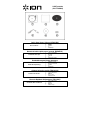 1
1
-
 2
2
-
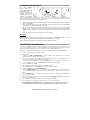 3
3
-
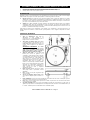 4
4
-
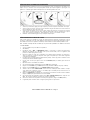 5
5
-
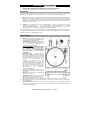 6
6
-
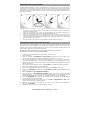 7
7
-
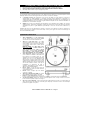 8
8
-
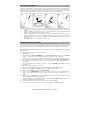 9
9
-
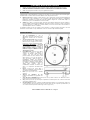 10
10
-
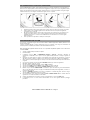 11
11
-
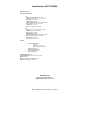 12
12
iON ION TTUSB05 Manual de usuario
- Categoría
- Placa giratoria
- Tipo
- Manual de usuario
- Este manual también es adecuado para
en otros idiomas
- français: iON ION TTUSB05 Manuel utilisateur
- italiano: iON ION TTUSB05 Manuale utente
- English: iON ION TTUSB05 User manual
- Deutsch: iON ION TTUSB05 Benutzerhandbuch